طرحت Samsung واجهة One UI 6، وهي أحدث واجهة مستخدم مخصصة لها، وهي مليئة بالميزات والتحسينات الجديدة. تهدف هذه الواجهة إلى تحسين تجربة هاتفك الذكي بصريًا ووظيفيًا. فهو يوفر العديد من الميزات، بدءًا من التعديلات الدقيقة وحتى الترقيات الجوهرية. إذا كنت تبحث عن أفضل نصائح وحيل Samsung One UI 6، فأنت في المكان الصحيح.

تعرض واجهة One UI 6 تصميمًا جديدًا ومبسطًا. فهو يوفر خيارات تخصيص إضافية، ويبسط المهام اليومية، ويعزز الأمان والخصوصية. ستستكشف هذه المقالة أفضل النصائح والحيل لتحقيق أقصى استفادة من Samsung One UI 6. ستمكنك هذه الأفكار من زيادة إمكانات هاتفك الجديد إلى أقصى حد والاستفادة من أقوى ميزاته.
1. متع عينيك بالخط الجديد
على الفور، أول ما جلبته Samsung مع آخر تحديث لـ One UI 6 هو خط جديد تمامًا. إنه تحديث لخط SamsungOne، باستثناء أن الإصدار الأحدث أوسع بكثير. ونتيجة لذلك، فمن الأسهل بكثير القراءة.
إذا استخدمت خطًا مختلفًا سابقًا، فإن التحديث إلى تحديث One UI 6 سيحتفظ بنفس الخط. ومع ذلك، يمكنك التبديل إلى أحدث خط من Samsung من خلال الانتقال إلى الإعدادات > العرض > حجم الخط ونمطه وتحديد الافتراضي كنمط الخط.
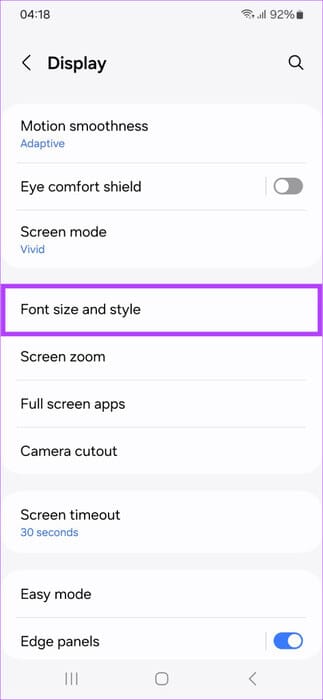
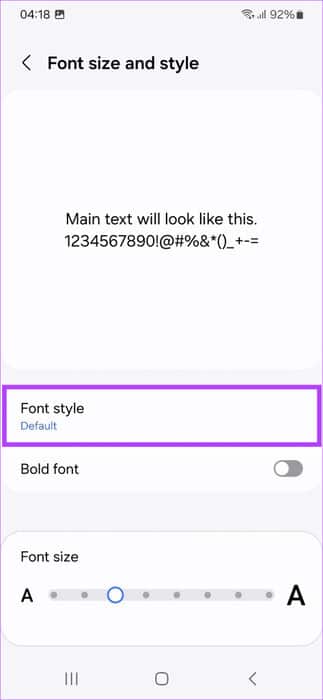
2. شاهد الطقس بشكل أفضل
تمت إعادة تصميم تطبيق الطقس في One UI 6 بواجهة جديدة أسهل في القراءة والتنقل. ويتضمن أيضًا ميزات جديدة مثل تحديثات الطقس في الوقت الفعلي وتنبيهات جودة الهواء وتوقعات حبوب اللقاح. للوصول إلى تطبيق الطقس، قم بتشغيله من App Drawer.
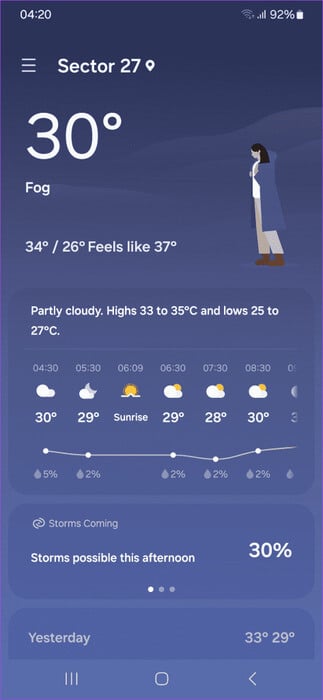
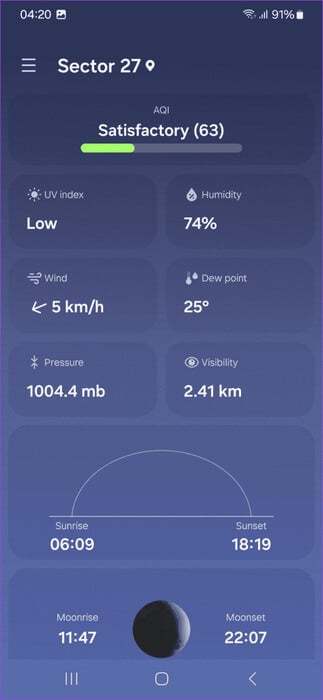
بصرف النظر عن التصميم المحدث، تحصل أداة الطقس أيضًا على تحديث. في One UI 6، تعرض أداة رؤى الطقس معلومات إضافية عن الطقس المحلي لديك.
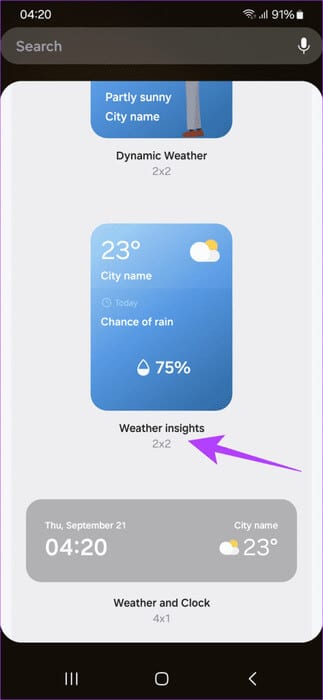
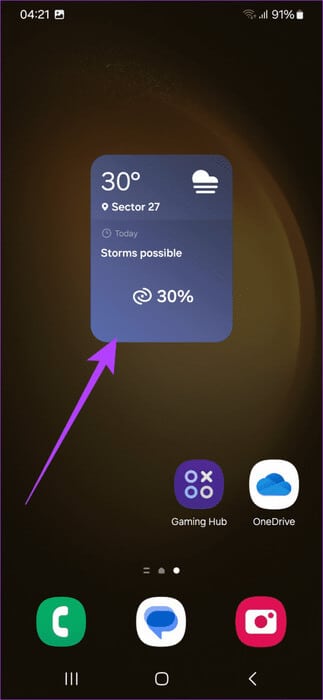
3. تخصيص شاشة القفل
مع واجهة One UI 5.1، قدمت Samsung العديد من خيارات التخصيص لشاشة القفل. الآن، مع تحديث One UI 6، أضافت Samsung المزيد من الأدوات. يمكنك الآن الاختيار من بين الخطوط الإضافية وتجربة أنماط جديدة وضبط حجم الساعة حسب رغبتك. لتخصيص شاشة القفل، انتقل إلى الإعدادات > شاشة القفل، ثم اضغط على الزر تحرير الموجود على شاشة القفل.
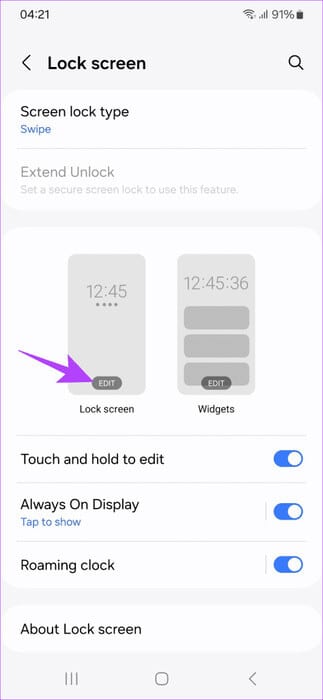
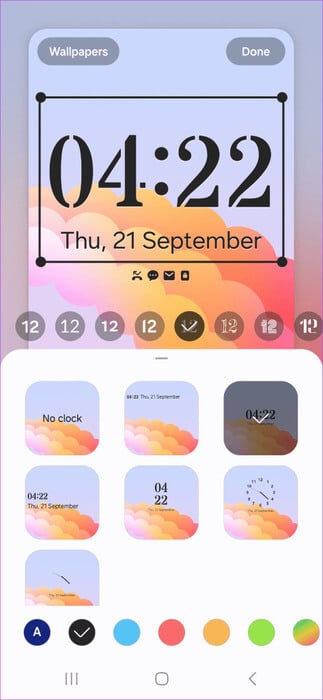
4. الوصول بشكل أسرع إلى الإعدادات السريعة
مثل العديد من الأقراص المضغوطة المخصصة، أضافت Samsung طريقة أسرع للوصول إلى الإعدادات السريعة. افتراضيًا، يمكنك التمرير لأسفل من الأعلى للكشف عن شريط الإشعارات بالإضافة إلى الإعدادات السريعة المطوية.
سيؤدي التمرير السريع لأسفل إلى فتح جميع مفاتيح التبديل للإعدادات السريعة. ومع ذلك، مع One UI 6، يمكنك تغيير هذا. ما عليك سوى الوصول إلى صفحة الإعدادات السريعة والنقر على أيقونة التحرير.
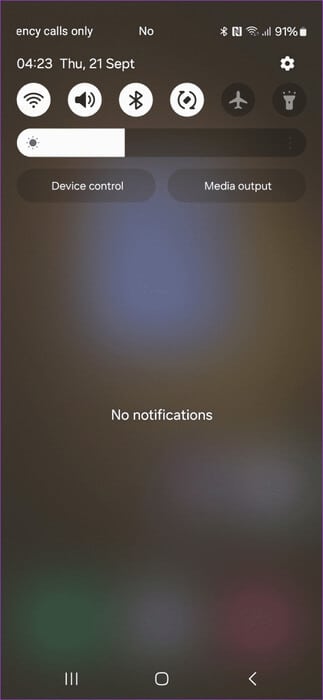
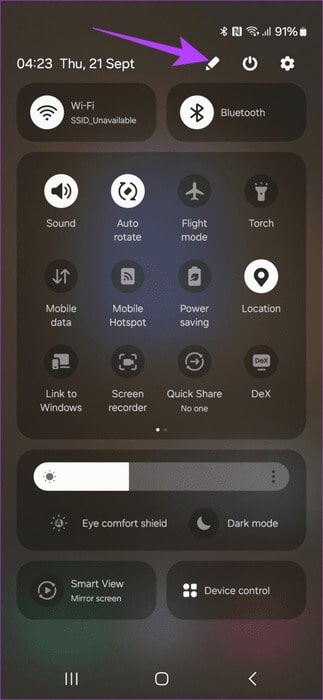
الآن، اضغط على “الوصول الفوري للإعدادات السريعة” وقم بتمكينه.
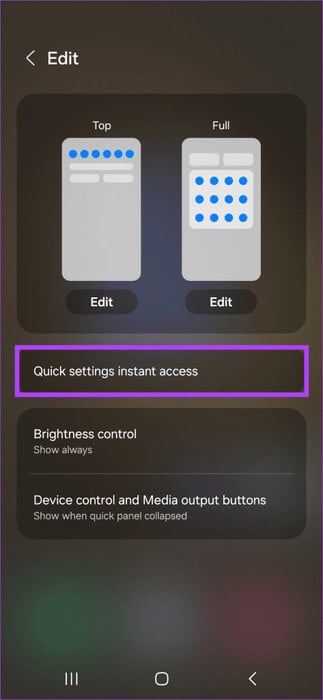
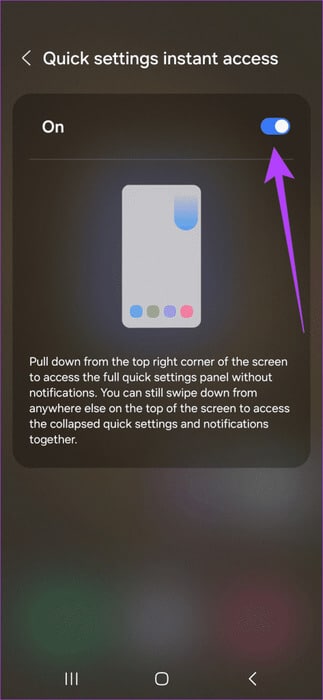
وهذا كل شيء. الآن، يمكنك التمرير لأسفل من الزاوية العلوية اليمنى للكشف مباشرة عن لوحة الإعدادات السريعة. من ناحية أخرى، فإن التمرير البسيط للأسفل من أي منطقة أخرى بالشاشة العلوية سيكشف عن لوحة الإشعارات.
5. استمتع بالرموز التعبيرية الجديدة
واحدة من أفضل النصائح والحيل الخاصة بـ Samsung One UI 6 هي القدرة على الاستمتاع بجميع الرموز التعبيرية الجديدة التي قدمتها Samsung . تشتمل واجهة One UI 6 على مجموعة جديدة من الرموز التعبيرية الأكثر تعبيرًا ومتعة في الاستخدام. للوصول إلى الرموز التعبيرية الجديدة، افتح لوحة المفاتيح وانقر على أيقونة الرموز التعبيرية في الصف العلوي. يمكنك الآن التمرير إلى اليسار أو اليمين للوصول إلى فئات مختلفة من الرموز التعبيرية.
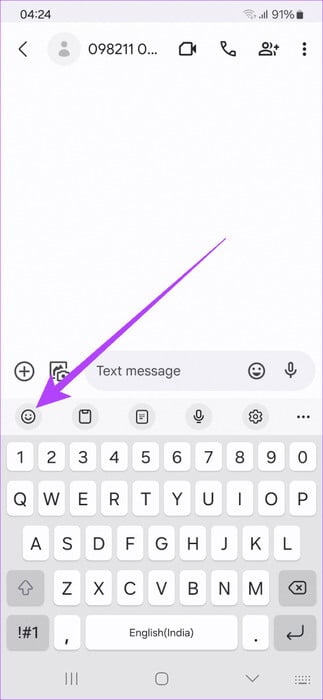
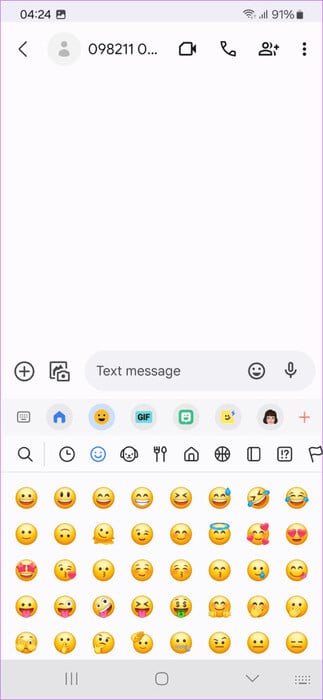
كما ترون، اختفت النقط والرموز التعبيرية اللامعة، وظهرت الرموز التعبيرية الجديدة كليًا. في رأينا، تبدو أكثر نظافة وحداثة.
6. احمِ نفسك باستخدام أداة الحظر التلقائي
نرحب دائمًا بالميزات المضافة، خاصة عندما تكون لحماية جهازك من التهديدات الخارجية. إحدى الميزات المخفية والمخفية إلى حد ما في تحديث One UI 6 هي ميزة Auto Blocker. إنها في الأساس أداة واحدة تهدف إلى حماية جهازك.
يمكنك العثور عليه من خلال الانتقال إلى الإعدادات > الأمان والخصوصية. بالنسبة للمبتدئين، مع تمكين ميزة الحظر التلقائي، سيقوم هاتفك بحظر تثبيت التطبيقات من جميع متاجر التطبيقات غير المصرح بها. تقوم الأداة أيضًا بفحص التطبيقات المثبتة بحثًا عن أي نشاط ضار.
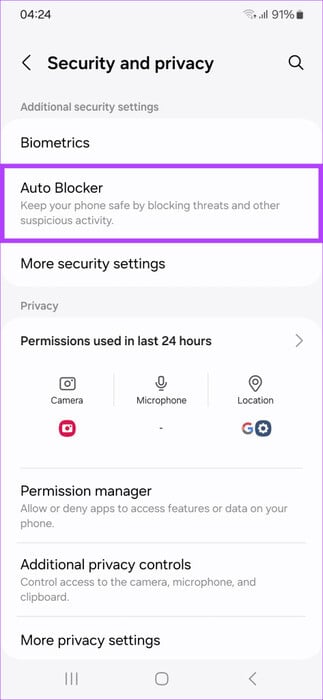
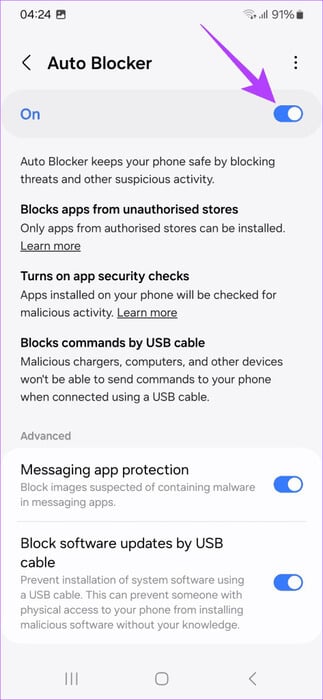
بالإضافة إلى ذلك، يقوم Auto Blocker بحظر نقل الأوامر عبر USB. يتم ذلك لمنع سرقة البيانات، أو يتم منعها بمساعدة أداة حظر بيانات USB خارجية.
يحتوي Auto Blocker أيضًا على أدوات متقدمة أخرى، بما في ذلك الحماية داخل تطبيق الرسائل المتعلقة بالوسائط الضارة. هناك أيضًا خيار لحظر تحديثات البرامج عبر USB لمنع تثبيت أي برنامج تم العبث به.
7. أضف علامات مائية أفضل إلى لقطاتك
تحتوي الهواتف الذكية من Samsung في الغالب على كاميرات ممتازة أيضًا، ويفضل العديد من المستخدمين إضافة علامة مائية مخصصة إلى لقطاتهم أيضًا. على الرغم من وجود علامات مائية مخصصة على One UI سابقًا، إلا أن تحديث One UI 6 يضيف المزيد من التخصيص.
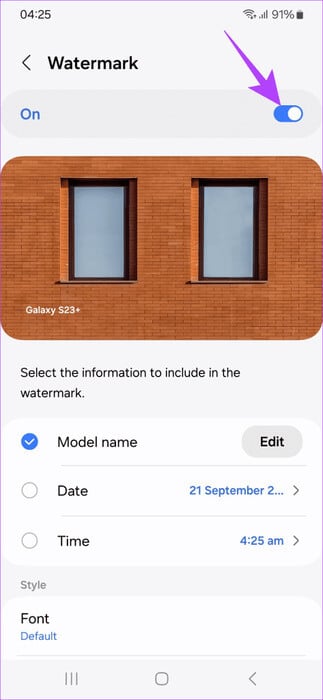
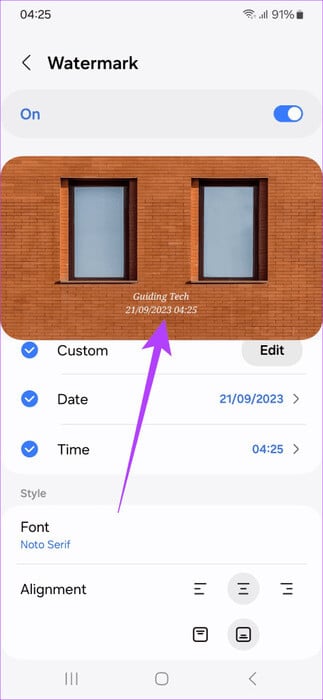
لديك الآن خيار تغيير اسم النموذج، بالإضافة إلى نمط التاريخ والوقت. يمكنك حتى إظهار التاريخ أو الوقت أو كليهما. في السابق، كان المستخدمون محصورين في اختيار كليهما أو لا شيء. بالإضافة إلى ذلك، يمكنك تغيير محاذاة العلامة المائية وموضعها أيضًا.
8. استخدم محرر الصور المحدث
عند الحديث عن الصور، تحتوي واجهة One UI من Samsung على محرر صور قوي. مع تحديث One UI 6 الجديد، أضافت Samsung تغييرات صغيرة على محرر الصور، مما أدى إلى تحسينه.
لفتح محرر الصور، قم بعرض الصورة التي ترغب في تحريرها داخل تطبيق المعرض واضغط على أيقونة التحرير. تمت الآن إعادة ترتيب الأدوات الموجودة بالداخل، وأضافت Samsung أيضًا القدرة على التراجع عن طبقات التعديلات أو إعادتها بسهولة.


ما هو أكثر من ذلك؟ إذا كنت ترغب في إضافة نص إلى صورك، فقد أضافت Samsung الكثير من الأنماط والخلفيات الجديدة.
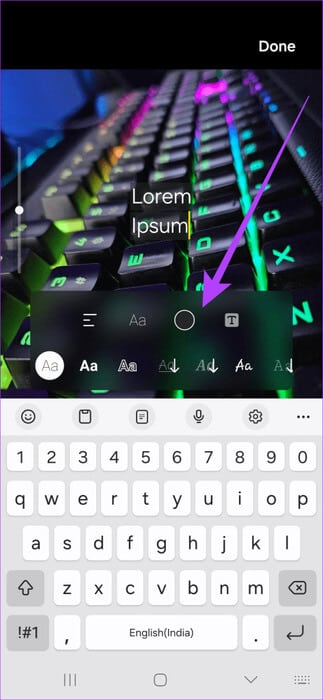
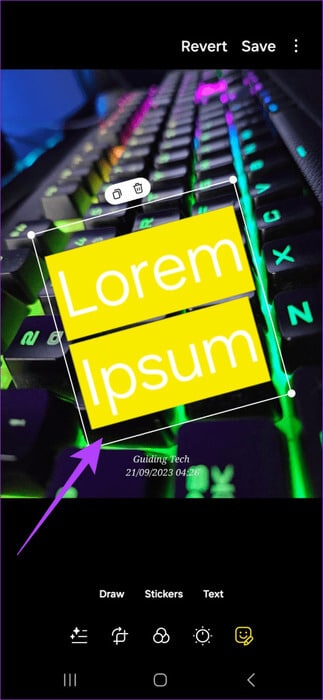
بالإضافة إلى ذلك، يظل محرر الصور كما هو إلى حد كبير. لا يزال بإمكانك استخدام ميزات رائعة مثل Object Eraser على هاتف Samsung الذكي الخاص بك، بالإضافة إلى مرشحات مختلفة.
استمتع بواجهة المستخدم ONE UI 6 على أجهزة Samsung الخاصة بك
باستخدام هذه النصائح والحيل الخاصة بـ Samsung One UI 6، يمكنك تحقيق أقصى استفادة من جهاز Samsung الخاص بك. لا يقتصر الأمر على تحسين الأداء الوظيفي فحسب، بل يتعلق أيضًا بإضافة لمسة من البهجة إلى تفاعلاتك اليومية مع هاتفك الذكي.
ومع ذلك، لاحظ أن هذه بعض الميزات والتحسينات الجديدة في Samsung One UI 6. وستضيف Samsung ميزات جديدة مع الإصدارات القادمة من One UI 6، لذا تابع هذه المقالة.








